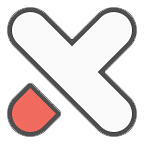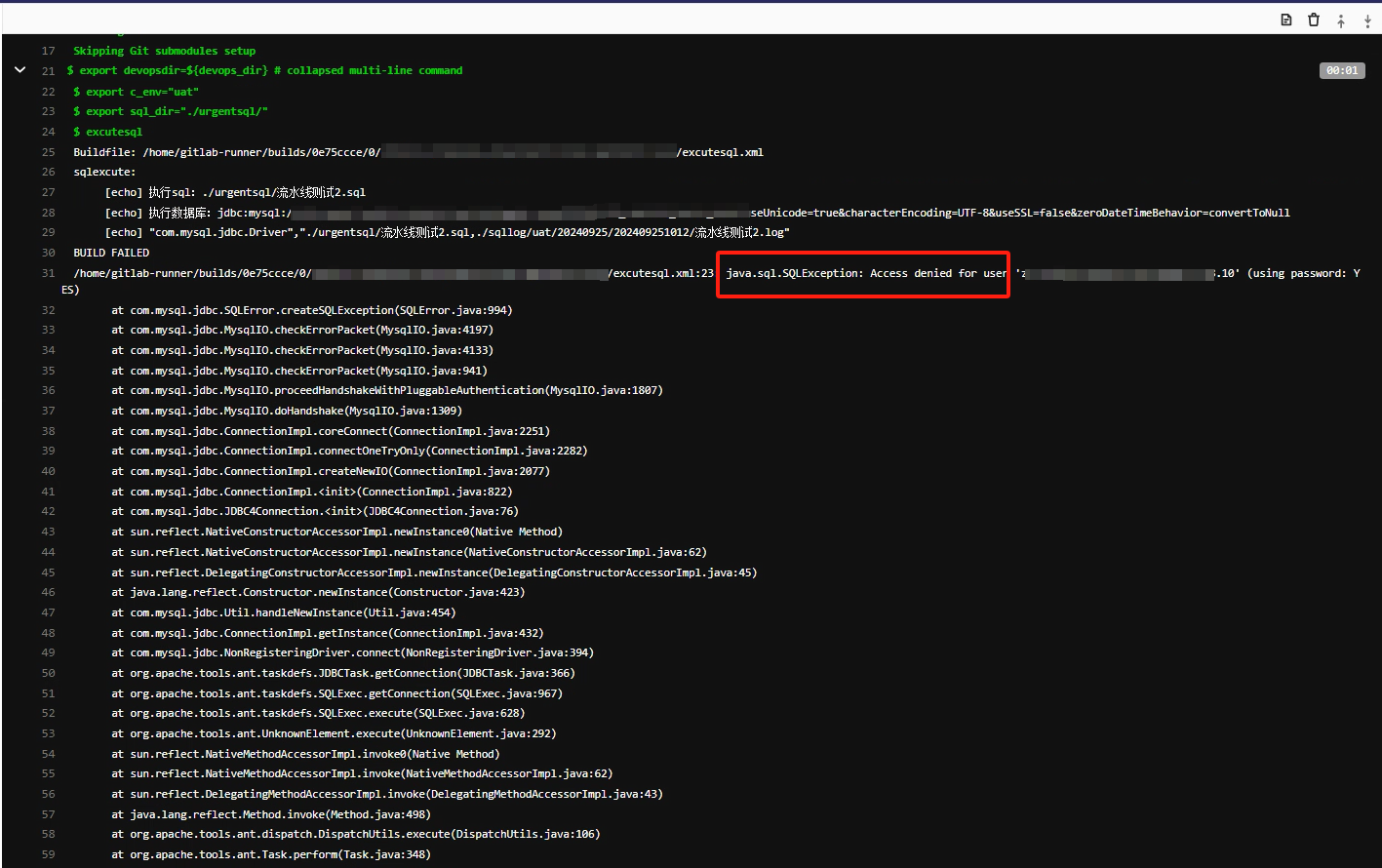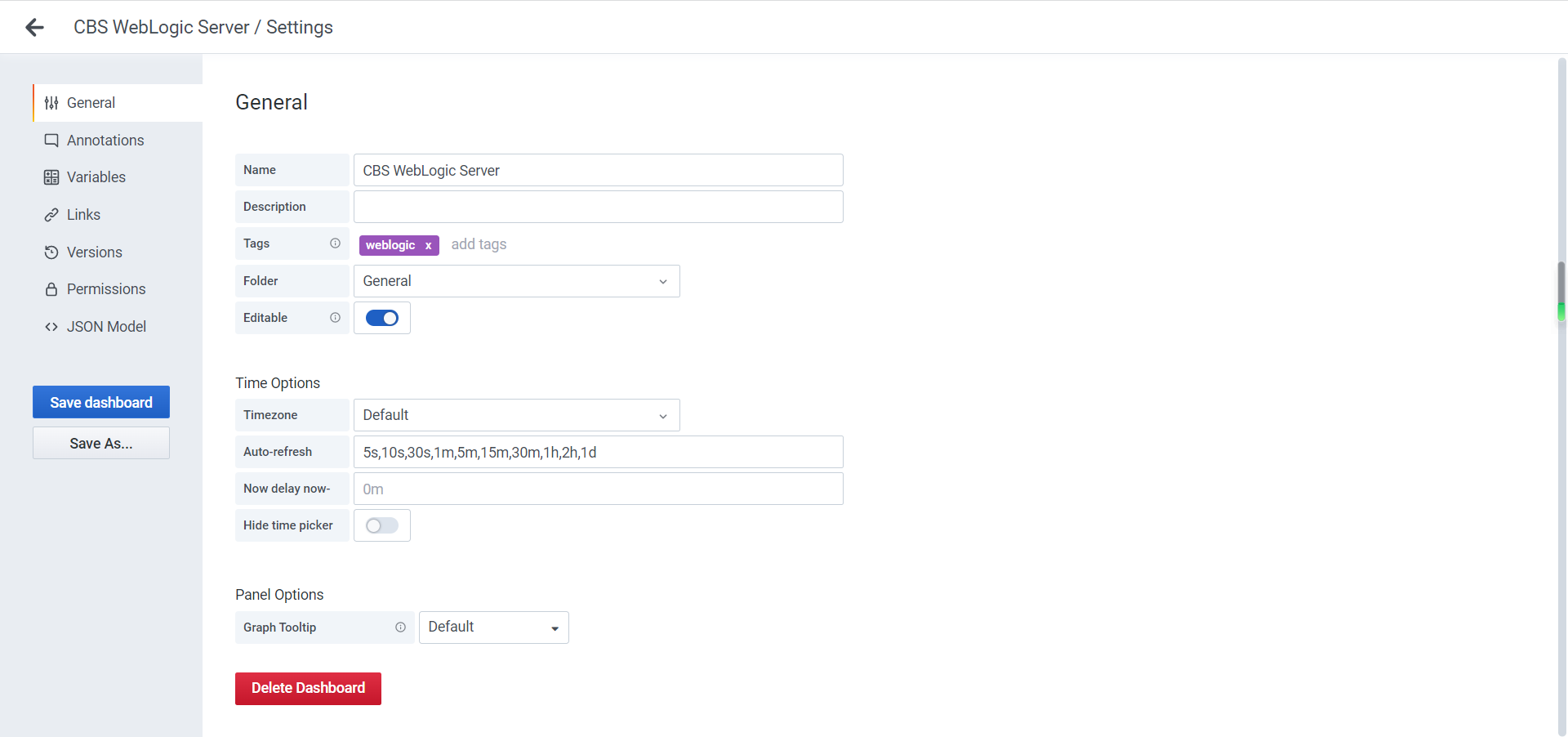SonarLint安装及使用(基于Eclipse)
- DevOps
- 2022-08-09
- 126热度
- 0评论
简介
SonarLint是一个IDE扩展,可以帮助您在编写代码时检测和修复质量问题。就像拼写检查器一样,SonarLint会在提交代码之前对错误进行修正。您可以直接从Eclipse市场获得它,然后它将在您编写代码(Java、JavaScript、PHP和Python)时检测新的bug和质量问题。
如果您的项目是在SonarQube或SonarCloud上分析的,SonarLint可以连接到服务器,检索该项目的适当质量概要文件和设置。
更多信息请访问www.sonarlint.org,运行SonarLint需要Java 8。
SonarLint 4.1版本适配以下:
Eclipse版本:201903 (4.11), 201812 (4.10), 201809 (4.9), Photon (4.8), Oxygen (4.7),Neon (4.6), Mars (4.5), Luna (4.4), 201906 (4.12)支持的平台:Windows,Mac,Linux/GTK
安装SonarLint for Eclipse
Eclipse、MyEclipse安装SonarLint方式,均可以直接在应用商店搜索进行安装,如搜索不到,建议升级MyEclipse版本。
离线插件安装方式:
下载路径:https://binaries.sonarsource.com/SonarLint-for-Eclipse/releases/
下载zip包之后(注意插件与IDE版本的对应关系)
在eclipse >> Help >> Install New Software

选择全部,点击 【Next】

继续【Next】

接受协议,点击【Finish】

待安装成功,重启Eclipse

安装成功的话,在右键项目菜单下会看到 SonarLint 菜单项

配置Sonarlint连接 SonarQube Server 使用项目已配置规则
右键项目,选择 SonarLint >> Bind

选择连接 SonarQube 服务

配置 SonarQube 服务地址,点击【Next】

选择用户名密码的方式进行认证,点击【Next】

输入用户名密码,点击【Next】

连接名,默认为服务IP,点击【Next】

提示创建连接成功,点击【Finish】

点击【add】选择项目


点击【Next】

输入项目名,点击【Finish】

绑定成功后,在Eclipse 部分会有服务及项目绑定的信息

分析项目
右键项目,选择 SonarLint >> Analyze ,可以进行全项目的分析,是基于服务配置的规则进行分析;

本地修改完Bug,或者开发完需求,需要进行变更文件的分析,则使用 Sonarlint >> Analyze changed files ,进行增量的分析,分析结果同样是基于SonarQube服务配置的规则,分析所有变更的文件的所有内容中的问题,不增量到具体变更的代码行或块;
如我在vch项目的ie55up.js 文件添加了一行 var kkkkkkk=999; 这一行并保存变更,但是我没有使用这个参数,SonarLint会自动检测到这个参数未被使用,并给标记上蓝色波浪线。

进行增量分析,展示该文件所有问题,双击问题,可以自动跳到对应的问题代码行。

单独分析某个文件,则鼠标直接右击该文件,选择SonarLint >> Analyze 进行分析即可。